今天登录群晖无意中看到:天啊,自带的证书准备要过期了,可用时间已经不足2个月了。。。
在这个证书上点右键一看,居然有个延长证书的功能,那就延长吧。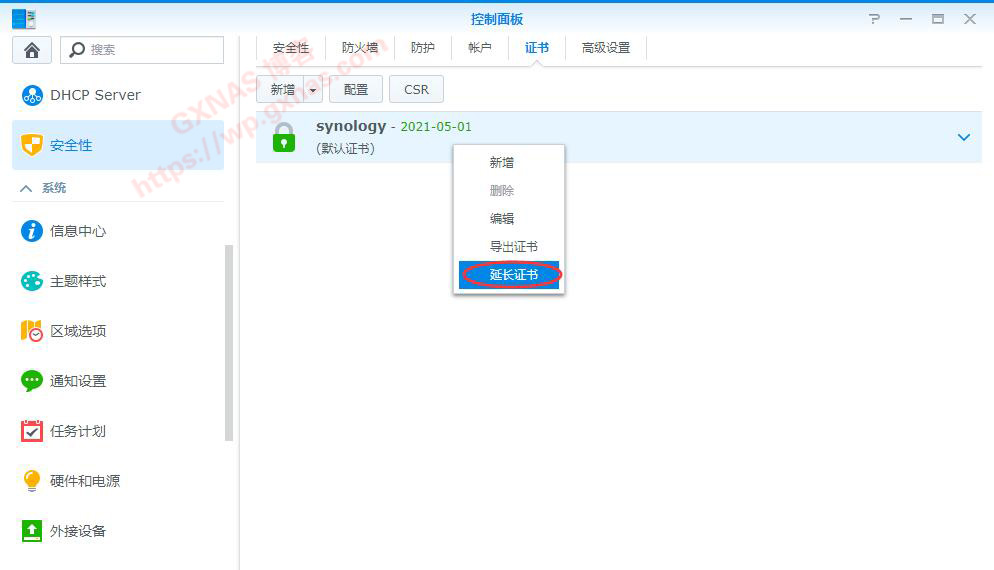
默认下载的证书是一个压缩包,名字是archive.zip,我就懒得给它改名了,就用这个名字吧。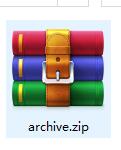
到电脑上找出刚刚下载的压缩文件,解压出来看看,看到有两个文件:server.csr和server.key。
找到刚才在电脑上解压出来的文件“server.csr”,打开。然后在主题备选名称写上一个名称,我写的是“synology”,点:下一步。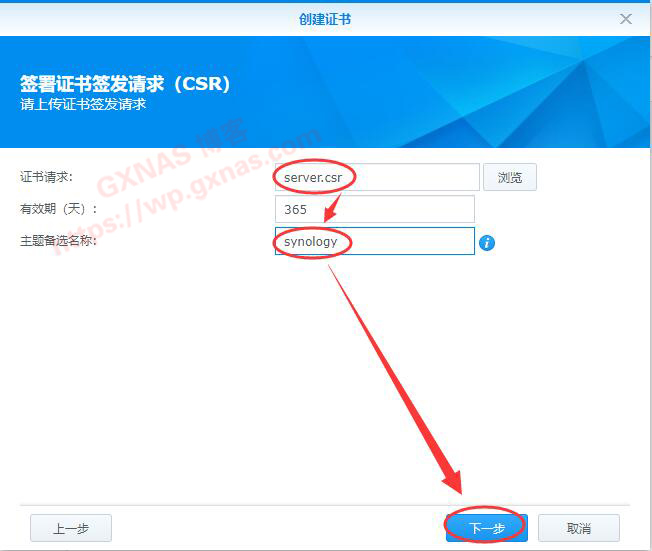
下载的文件也是一个压缩包,默认文件名还是archive.zip,由于刚才已经有了同名文件,所以系统自动帮我改成了archive(1).zip,懒癌发作,我就不改名了,继续用默认的文件名吧。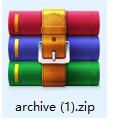
私钥选择的文件是第一次下载到电脑上解压出来的文件“server.key”。证书选择的文件是第二次下载到电脑上解压出来的文件“server.crt”。千万别选错了!点确定。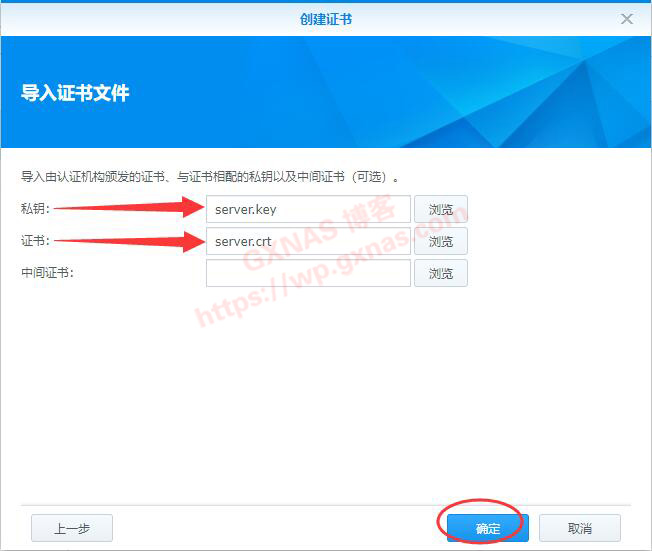
好了,搞定了!
PS:此证书为群晖系统内部使用的自签名证书,并非域名证书。如果需要申请域名证书或者延长域名证书,可以看另外相关的文章:
《申请Let's Encrypt通配符HTTPS证书2019-12-22》
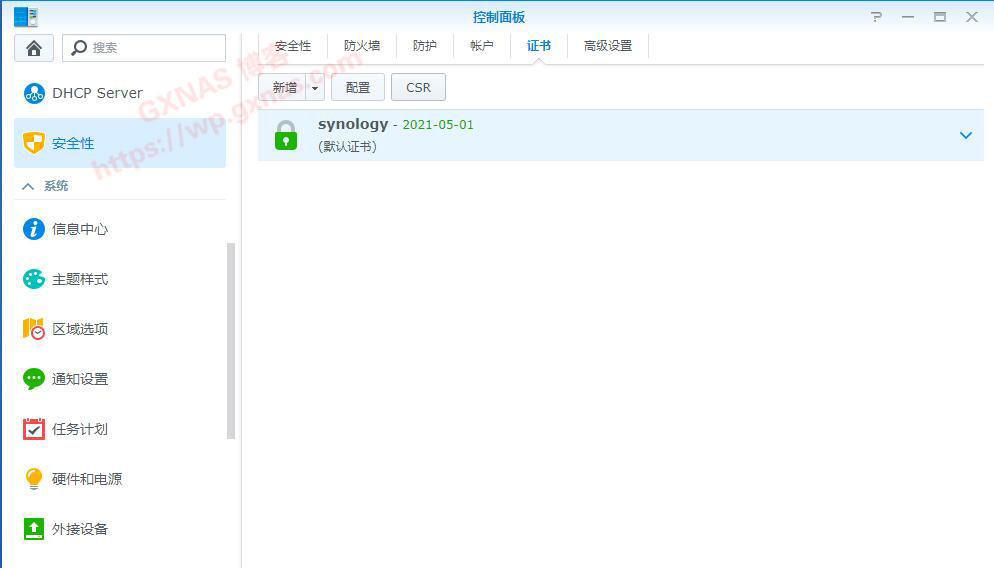

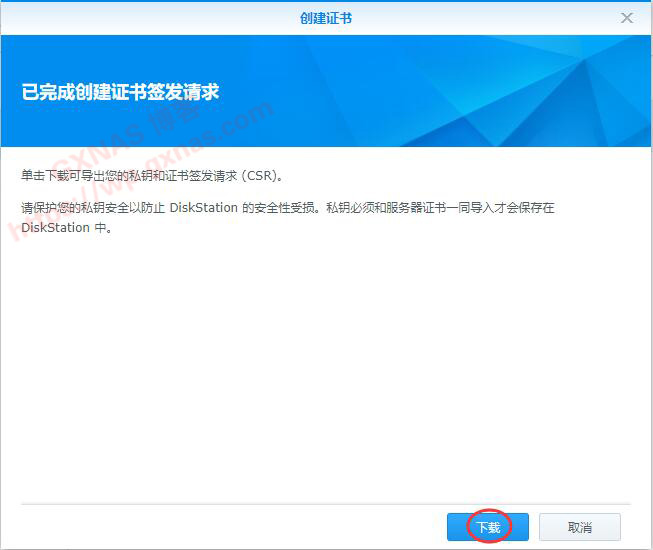
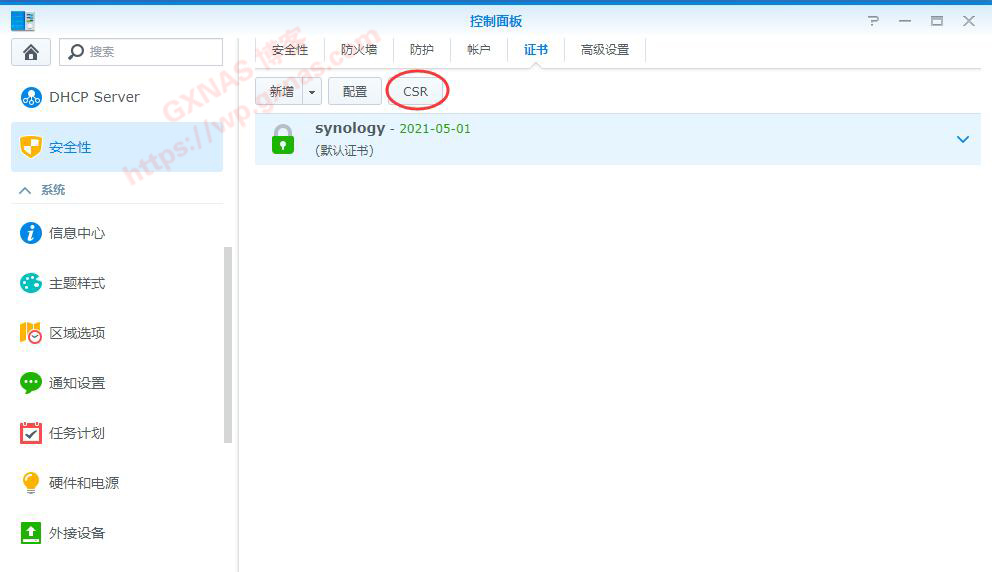
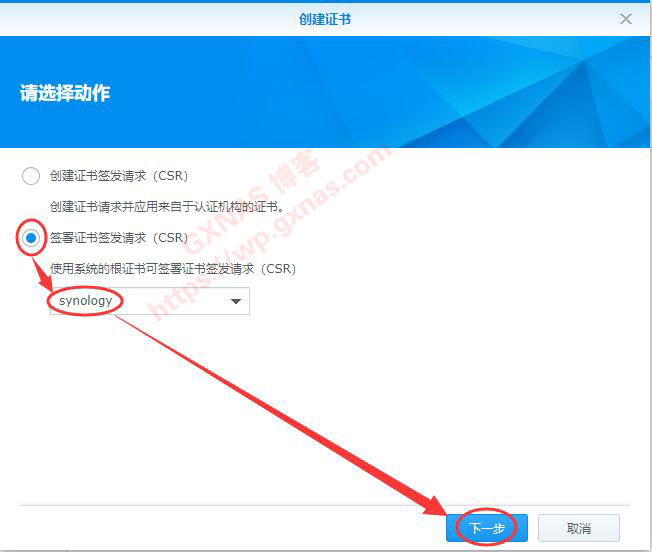




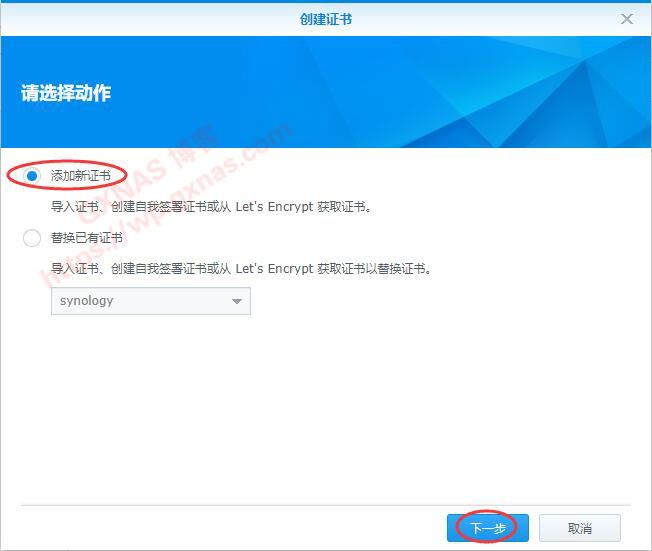

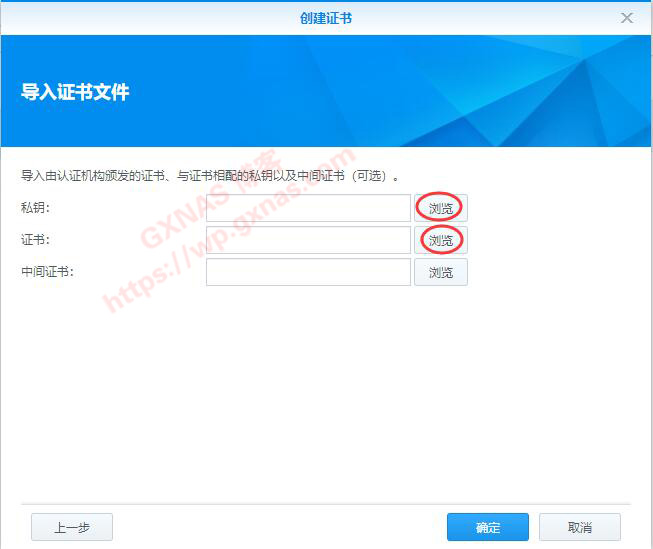
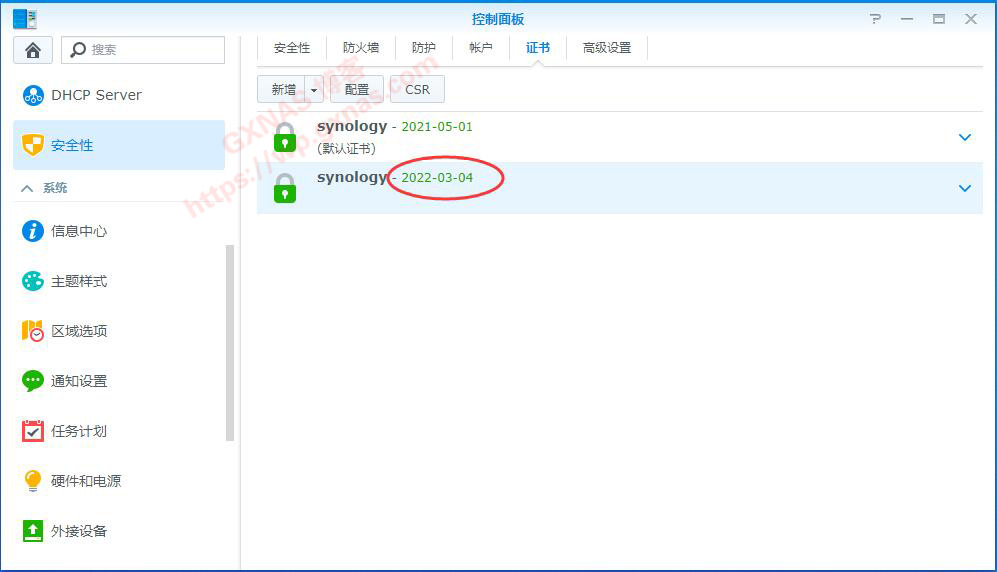

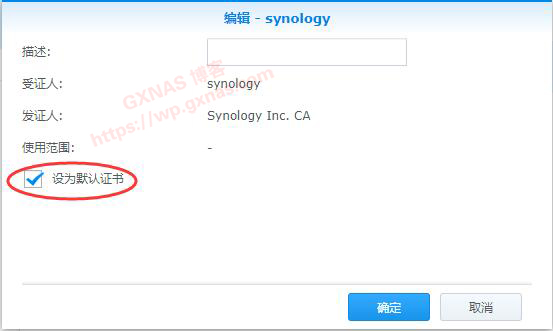



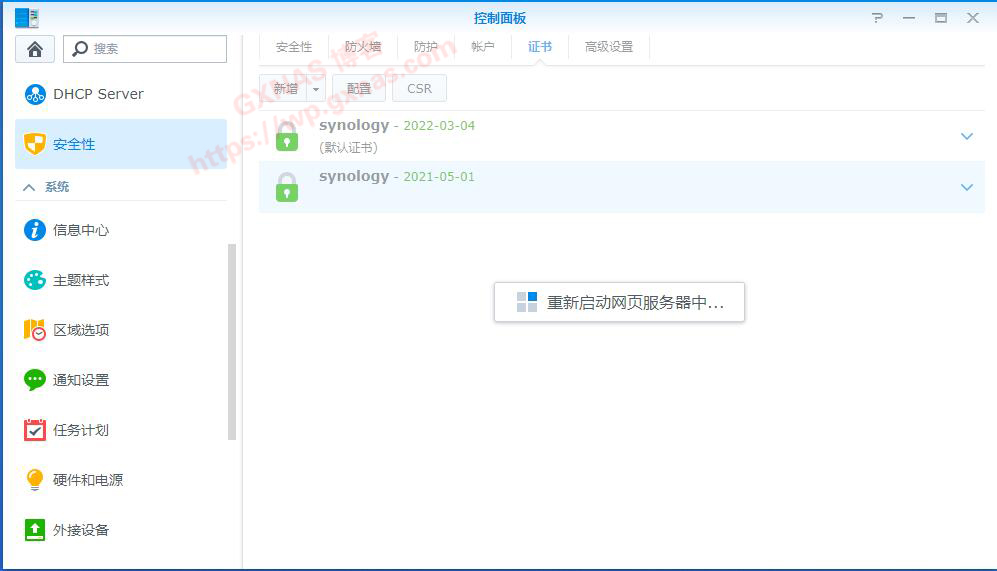
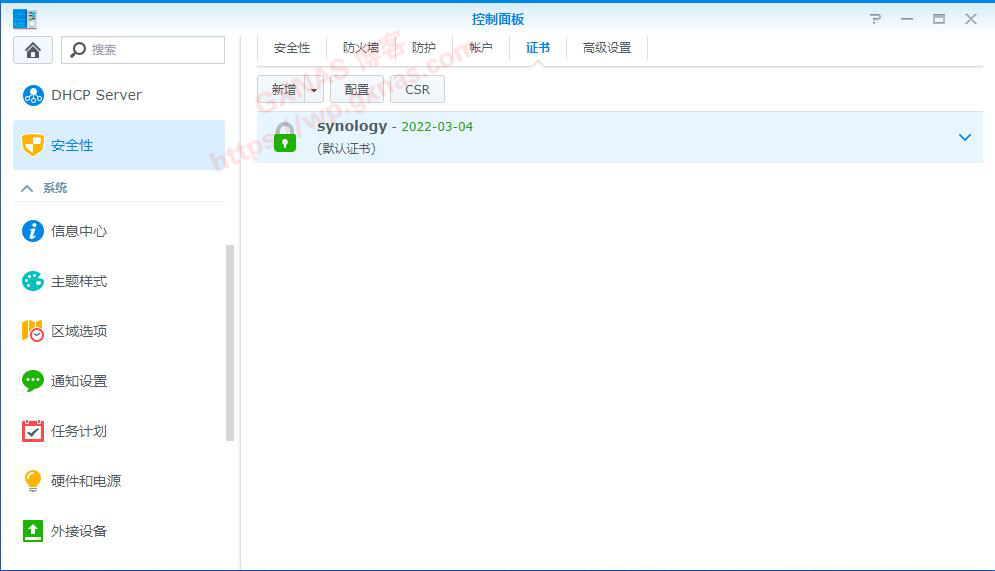

文章评论
最后一步新增时,选择替换已有证书更方便
@zlzgz 好的,谢谢反馈
7.0里找不到签署证书签发请求了,只有创建 该怎么操作呢?
@修拉 由于DSM7的系统比较新,目前还没有证书到期,所以我现在没法做教程,以后再做吧。
@博主 我点了延长 貌似就好了
申请成了,但为何无法用:https://10.55.xx.xxx:5000/,打开原有站点?
@star2k 群晖默认http用的是5000,而https用的是5001
大佬,ds918+/dsm7.1点延长证书跳出
“系统将自动开始续订此证书。请确保网络环境已正确设置。
-DSM可通过端口80或443从WAN访问。
-DNS已正确设置。”
然后点击延长证书,显示重新启动网页服务器中。
最后就没了,重头操作还是一样
请问这是什么情况?
@gglpfaini 你是要续订synology默认证书还是自己的域名证书?本教程是续订synology默认证书,与域名证书无关。
网盘里找不到这个压缩包了 博主能否在提供下 感谢
@莪莪莪 你要找什么压缩包?我没明白。
@博主 archive.zip 这个压缩包 网盘里没找到
@莪莪莪 抓到一个上课不认真的同学!archive.zip 这个压缩包是图4这一步骤操作生产的,直接从你的NAS下载下来!
@博主 下载不到 显示连接服务器已关闭
gxnas 网盘下载失败后,再也进不去了?咋弄,博主,有拉黑IP吗? :lei:
@qhy 有可能IP被防火墙拉黑了,明天我重新调整一下策略吧
确实是我的问题,手机数据能打开
@哄哄 好的
博客网盘打不开了,是我的问题吗?